Eemaldage Windows 10 terminali kontekstimenüüst Ava
Kuidas eemaldada avamine Windowsi terminali kontekstimenüüst Windows 10-s.
Kui olete installinud Windowsi terminali, lisab see Avage Windowsi terminalis kausta paremklõpsu menüüsse File Exploreris. Kui te ei ole selle omamisega rahul, saate sellest esemest lahti saada järgmiselt.
Reklaam
Windowsi terminal on kaasaegne terminalitarkvara käsurea kasutajatele, millel on palju funktsioone, mida te klassikalisest käsuviibast ja PowerShelli tööriistadest ei leia. Kaasas on vahelehed, GPU-ga kiirendatud DirectWrite/DirectX-põhine tekstirenderdusmootor, profiilid ja palju muud.
Tänu profiilidele saavad vahekaartidel töötada käsuviiba, PowerShelli ja Windowsi alamsüsteemi Linuxi jaoks. Veel üks suurepärane asi rakenduse juures on see, et see on täielikult avatud lähtekoodiga, nii et igaüks saab oma panuse anda. See on saadaval aadressil GitHub.
Installimisel lisab Windowsi terminal kontekstimenüü käsu, Avage Windowsi terminalis
, paremklõpsake File Explorerit. Saate seda kasutada rakenduse otse konkreetsesse asukohta avamiseks. Kui te ei leia sellele käsule kasutust, on sellest lihtne vabaneda.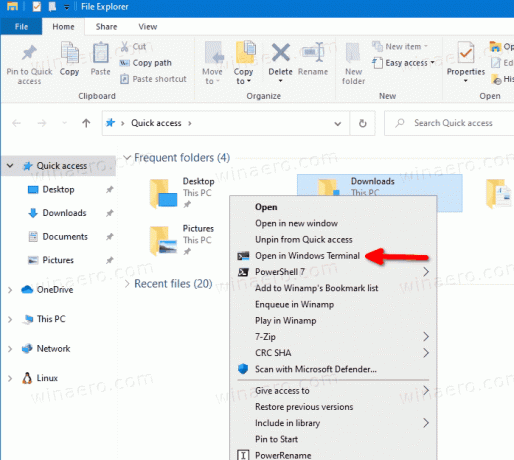
See postitus näitab, kuidas eemaldada Windowsi terminalis Open Windows 10 File Exploreri kontekstimenüüst.
Kuidas eemaldada avamine Windowsi terminali kontekstimenüüst
- Ava Registriredaktori rakendus.
- Minge järgmisele registrivõtmele.
HKEY_LOCAL_MACHINE\SOFTWARE\Microsoft\Windows\CurrentVersion\Shell Extensions\Blocked. Vaadake, kuidas avada registrivõti ühe klõpsuga. - Paremal muutke või looge uus stringi (REG_SZ) väärtus
{9F156763-7844-4DC4-B2B1-901F640F5155}.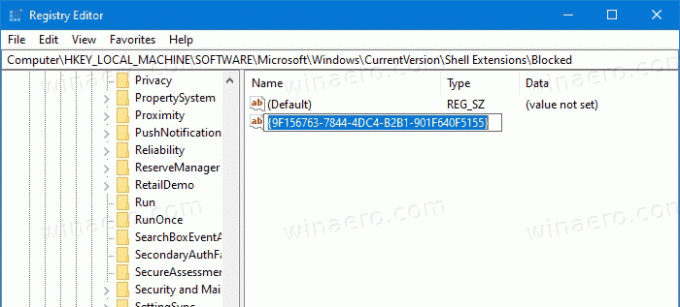
- Jätke selle väärtuse andmed tühjaks.
- Muudatuste jõustumiseks Logi välja ja logige sisse oma kasutajakontole. Teise võimalusena saate taaskäivitage Exploreri kest.
Sa oled valmis! Kontekstimenüü kirje on nüüd eemaldatud.

Muudatuse tagasivõtmiseks ja käsu Open in Windows Terminalis taastamiseks paremklõpsake käsk, peate kustutama {9F156763-7844-4DC4-B2B1-901F640F5155} stringi väärtus ja taaskäivitage Explorer või logige oma Windowsist välja konto.
Lõpuks saate oma aja säästmiseks alla laadida järgmised registrifailid.
Laadige alla registrifailid
ZIP-arhiiv sisaldab järgmisi faile.
-
Eemalda Ava Windowsi terminalis kontekstimenüü.reg- eemaldab paremklõpsu menüüst Windowsi terminali käsu. -
Lisa Ava Windowsi terminalis kontekstimenüü.reg- taastab üksuse menüüs.


